Исправить привод CD / DVD, который не отображается в проводнике Windows
Разное / / November 28, 2021
Исправьте привод CD / DVD, который не отображается в проводнике Windows: Если вы видите, что ваш CD / DVD недавно перестал работать или приводы CD / DVD не отображаются в проводнике Windows, значит, вы находитесь в нужном месте, чтобы решить проблему. Если вы недавно обновились до Windows 10, возможно, старые драйверы стали несовместимы или могли быть повреждены, из-за чего возникает проблема.
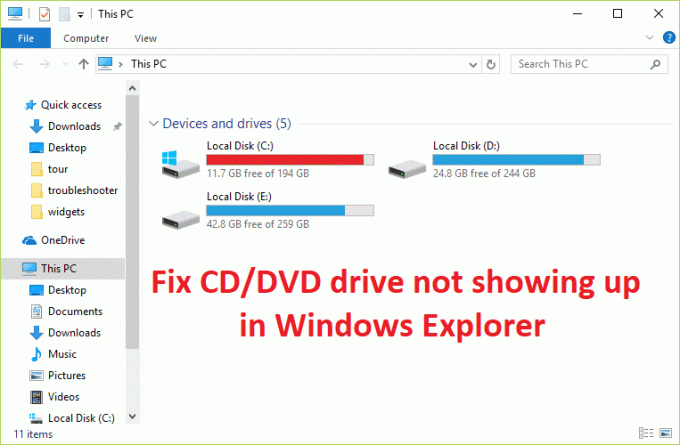
Но основная проблема заключается в том, что драйверы CD / DVD поставляются Windows, поэтому проблема не должна была возникнуть изначально. Вы можете проверить, обнаружен ли у вас CD / DVD ROM, по крайней мере, в диспетчере устройств, в противном случае проблема может заключаться в ослабленном или неисправном кабеле, соединяющем CD / DVD ROM с ПК. Если вы откроете Диспетчер устройств и не сможете найти букву привода CD / DVD, то это руководство для вас. Итак, не теряя времени, давайте посмотрим, как на самом деле исправить приводы CD / DVD, которые не отображаются в проводнике Windows, с помощью приведенного ниже руководства по устранению неполадок.
СОДЕРЖАНИЕ
- Исправить привод CD / DVD, который не отображается в проводнике Windows
- Метод 1: исправить поврежденные записи реестра
- Метод 2: создать подраздел реестра
- Метод 3. Запустите средство устранения неполадок оборудования и устройств.
- Метод 4: удалить контроллеры IDE ATA / ATAPI
- Метод 5: Обновите драйверы CD / DVD ROM
- Метод 6: изменение буквы дисковода CD / DVD
Исправить привод CD / DVD, который не отображается в проводнике Windows
Убедись в создать точку восстановления на всякий случай что-то пойдет не так.
Метод 1: исправить поврежденные записи реестра
1. нажмите кнопку Клавиша Windows + R кнопку, чтобы открыть диалоговое окно "Выполнить".
2. Тип regedit в диалоговом окне «Выполнить» и нажмите клавишу «Ввод».

3.Теперь перейдите в следующий раздел реестра:
HKEY_LOCAL_MACHINE \ SYSTEM \ CurrentControlSet \ Control \ Class \ {4D36E965-E325-11CE-BFC1-08002BE10318}

4. на правой панели найдите Верхние фильтры а также LowerFilters.
Примечание: если вы не можете найти эти записи, попробуйте следующий метод.
5.Удалить обе эти записи. Убедитесь, что вы не удаляете UpperFilters.bak или LowerFilters.bak, удаляйте только указанные записи.
6. закройте редактор реестра и перезагрузите компьютер.
Вероятно, это должно Исправить привод CD / DVD, который не отображается в проводнике Windows а если нет, то продолжайте.
Метод 2: создать подраздел реестра
1. нажмите кнопку Клавиша Windows + R to открыть диалоговое окно «Выполнить».
2. Тип regedit а затем нажмите Enter.

3. Найдите следующий раздел реестра:
HKEY_LOCAL_MACHINE \ SYSTEM \ CurrentControlSet \ Services \ atapi
4. создать новый ключ Контроллер0 под Атапи ключ.

4. выберите Контроллер0 ключ и создать новый DWORD EnumDevice1.
5. Измените значение с От 0 (по умолчанию) до 1 а затем нажмите ОК.

6. Перезагрузите компьютер, чтобы сохранить изменения.
Метод 3. Запустите средство устранения неполадок оборудования и устройств.
1. нажмите кнопку Клавиша Windows + R кнопку, чтобы открыть диалоговое окно "Выполнить".
2. Введите ‘контроль‘, А затем нажмите Enter.

3. В поле поиска введите "средство устранения неполадок‘И затем щелкните‘Исправление проблем.‘

4.Под Оборудование и звук элемент, нажмите ‘Настроить устройство‘И нажмите« Далее ».

5. Если проблема обнаружена, нажмите «Примените это исправление.‘
Это должно исправить, что привод CD / DVD не отображается в проводнике Windows, но если нет, попробуйте следующий метод.
Метод 4: удалить контроллеры IDE ATA / ATAPI
1. нажмите кнопку Клавиша Windows + R затем введите devmgmt.msc и нажмите Enter, чтобы открыть диспетчер устройств.
2. в диспетчере устройств развернуть контроллеры IDE ATA / ATAPI, затем щелкните правой кнопкой мыши указанный контроллер и выберите Удалить.

3. Перезагрузите компьютер, и Windows автоматически установит драйверы для контроллеров IDE ATA / ATAPI.
Метод 5: Обновите драйверы CD / DVD ROM
1. нажмите кнопку Клавиша Windows + R кнопку, чтобы открыть диалоговое окно "Выполнить".
2. Тип devmgmt.msc а затем нажмите Enter.

3. в диспетчере устройств развернуть DVD / CD-ROM дисководы, щелкните правой кнопкой мыши устройства CD и DVD, а затем щелкните Удалить.

4.Перезагрузите компьютер.
После перезагрузки компьютера драйверы установятся автоматически. Это может вам помочь Исправить привод CD / DVD, который не отображается в проводнике Windows но иногда это не работает для некоторых пользователей, поэтому следуйте следующему методу.
Метод 6: изменение буквы дисковода CD / DVD
1. Нажмите Windows Key + R, затем введите diskmgmt.msc и нажмите Enter.
2.Теперь щелкните правой кнопкой мыши CD-ROM 0 или DVD (F :) и выберите Измените букву драйвера и пути.
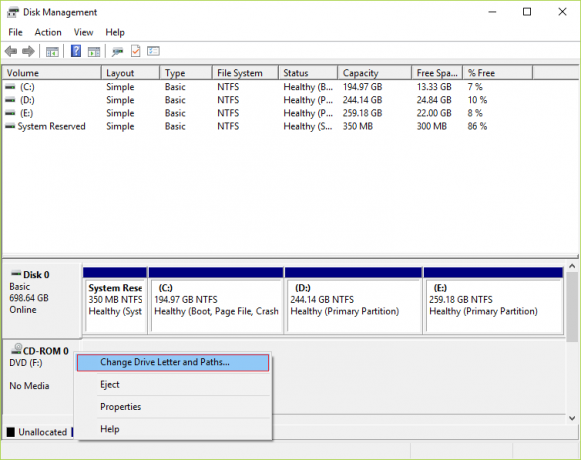
3.Теперь в следующем окне нажмите на Кнопка "Изменить".

4. Затем в раскрывающемся списке выберите любой алфавит, кроме текущего, и нажмите ОК.

5. Этот алфавит будет новой буквой привода CD / DVD.
6. Если вы не можете изменить букву диска, нажмите ДОБАВИТЬ, но если вы обнаружите, что опция неактивна, откройте Диспетчер устройств.
6.Развернуть DVD / CD-ROM затем щелкните правой кнопкой мыши на своем устройстве и выберите запрещать.
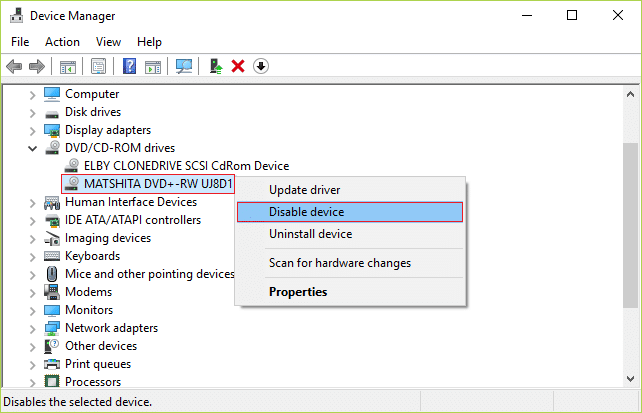
7. снова включить диск диск и попробуйте описанные выше действия.
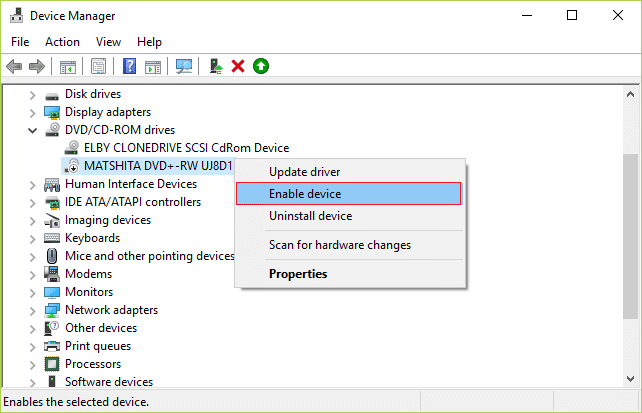
8. Перезагрузите компьютер, чтобы сохранить изменения.
Рекомендуется для вас:
- Отключите файл подкачки Windows и спящий режим, чтобы освободить место
- Как выйти из безопасного режима в Windows 10
- Исправить отсутствие звука в Internet Explorer
- Как исправить сбои компьютера в безопасном режиме
Это если вы успешно Исправить привод CD / DVD, который не отображается в проводнике Windows но если у вас все еще есть какие-либо вопросы по этой статье, вы можете задать их в разделе комментариев.



